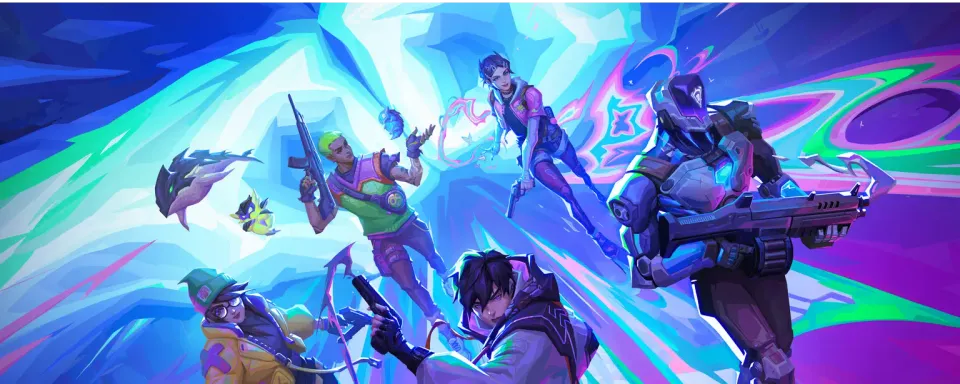
Desinstalar Valorant en 2025 es más complicado que eliminar la mayoría de los juegos debido a su sistema anti-trampas integrado, Riot Vanguard. Muchos jugadores intentan borrar el juego y se encuentran con problemas donde la desinstalación falla por completo o deja componentes a nivel del sistema. Estas complicaciones surgen de cómo Vanguard se integra con Windows a nivel del núcleo, a menudo requiriendo permisos elevados e intervención manual para eliminarlo por completo.
Esta guía detalla todos los métodos posibles para desinstalar Valorant y Riot Vanguard, incluyendo instrucciones paso a paso, tácticas alternativas de eliminación forzada y recomendaciones de limpieza. Está diseñada tanto para jugadores casuales que buscan liberar espacio como para usuarios avanzados que desean un sistema limpio.
¿Por qué Valorant podría no desinstalarse normalmente?
Cuando eliminas la mayoría de los juegos a través del Panel de Control o Configuración de Windows, desaparecen de tu sistema en segundos. Sin embargo, Valorant instala Riot Vanguard junto con los archivos principales del juego — un anti-trampas basado en controladores que se ejecuta incluso antes de que Windows se inicie por completo.
Si Riot Vanguard no se cierra o elimina correctamente primero, probablemente te enfrentarás a errores como:
- Valorant no se desinstala
- No se puede desinstalar Valorant
- No se puede eliminar Valorant
Y esta guía te ayudará a corregir todos los errores.
Método de desinstalación estándar
Comienza con el enfoque recomendado para eliminar el juego a través de la interfaz de Windows.
Método básico a través de Configuración
Paso | Acción |
1 | Haz clic derecho en el icono de Riot Vanguard en la barra de tareas y selecciona "Salir de Vanguard" |
2 | Abre Configuración > Aplicaciones > Riot Vanguard > Desinstalar |
3 | Luego ve a Aplicaciones > Valorant > Desinstalar |
4 | Reinicia tu sistema |
5 | Elimina las carpetas restantes de C:\Riot Games |
Si este método no funciona y Valorant sigue instalado, se necesitan pasos adicionales.

Métodos de desinstalación extendidos
Algunos sistemas bloquean la desinstalación normal debido a servicios en segundo plano o permisos a nivel del sistema. Usa los métodos a continuación para forzar la eliminación.
Usando el símbolo del sistema (Avanzado)
- Busca cmd, haz clic derecho y selecciona "Ejecutar como administrador"
- Ingresa los siguientes comandos: sc delete vgc, sc delete vgk
- Reinicia tu PC
- Ve a C:\Program Files y elimina la carpeta de Riot Vanguard
- Desinstala Valorant a través de Configuración o elimina manualmente la carpeta de Valorant
Eliminación manual a través del Explorador de archivos
- Presiona Win + R, escribe C:\Program Files\Riot Vanguard, presiona Enter
- Elimina la carpeta manualmente
- Repite para C:\Riot Games\Valorant
- Abre %AppData%, %LocalAppData% y %ProgramData% y elimina cualquier carpeta de Riot Games
Si Vanguard se niega a cerrarse o eliminarse mientras Windows se ejecuta normalmente:
- Reinicia tu PC en Modo Seguro
- Elimina manualmente las carpetas de Vanguard y Valorant
- Elimina las entradas del registro usando RegEdit o CCleaner
- Reinicia en modo normal
Esto evita los servicios activos de Vanguard y permite la eliminación completa.
Errores comunes de desinstalación y soluciones
Código de error | Mensaje | Solución |
VAN9001 | Secure Boot o TPM 2.0 no habilitado | Habilita en BIOS |
VAN 128 | Conflicto de inicio de Vanguard | Usa el método CMD para eliminar |
Acceso denegado | Permisos faltantes | Ejecuta desinstalaciones como administrador |
VAN 9003 | Secure Boot deshabilitado | Activa mediante la configuración de BIOS |
Si aún estás atascado y te preguntas "¿por qué no puedo desinstalar Valorant?", es probable que uno de estos problemas esté bloqueando el proceso.
Limpieza de archivos y registro
Para asegurarte de que no queden archivos residuales en tu sistema:
- %AppData%\Riot Games
- %LocalAppData%\Riot Games
- %ProgramData%\Riot Games
- C:\Program Files\Riot Vanguard
- C:\Riot Games

Reinstalar Valorant de manera segura
Si estás desinstalando para corregir errores o fallos, sigue estos pasos después de la limpieza:
- Visita el sitio oficial de Valorant
- Descarga el instalador y ejecútalo
- Inicia sesión en tu cuenta de Riot
- Deja que el lanzador reinstale Vanguard y Valorant
- Comienza a jugar — tu rango, inventario y estadísticas están guardados en la nube
Reflexiones finales
Eliminar Valorant no es tan sencillo como desinstalar un juego regular. Su profunda integración a nivel de sistema con Riot Vanguard significa que un intento fallido puede dejar tu sistema con servicios activos, entradas de registro y archivos inutilizables.
Esta guía ha detallado múltiples formas de eliminar el juego, desde métodos estándar del sistema hasta línea de comandos y desinstaladores de terceros. Si has seguido estos pasos, no deberías experimentar más problemas como no poder desinstalar Valorant o no poder eliminar Valorant de tu PC.
Mantente actualizado con nuestras últimas guías y consejos para mantener tu sistema limpio y tu experiencia de juego fluida.
Comentarios
Próximos partidos destacados
Últimos artículos destacados





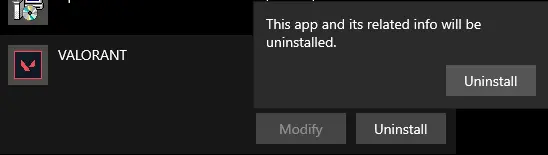

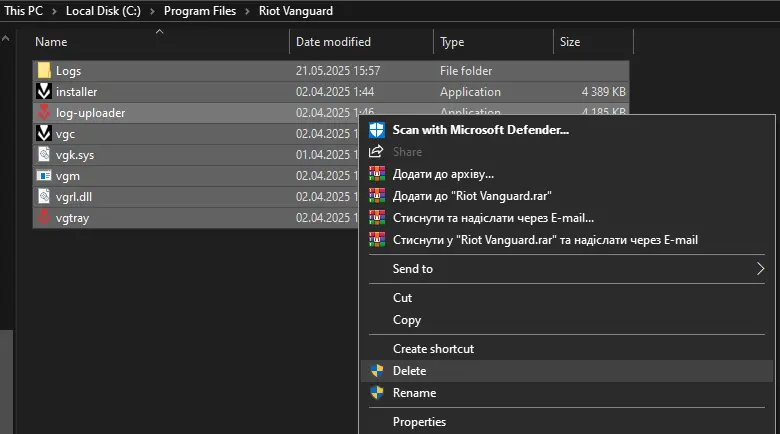





¡Aún no hay comentarios! Sé el primero en reaccionar